ps淘宝包包修图教程
来源:站酷
作者:白无常电商设计
学习:27773人次
素材链接:http://pan.baidu.com/s/1jGzKyBO 密码:4dxd
第一步:把包包用钢笔工具抠出来,按CTRL+回车键建立街区,建立蒙版,新建一层命名为中性灰,填充50%灰(RGB:128、128、128)并把模式改为柔光。

第二步:新建一个组,命名为观察图层,在组内新建一个黑白和一个亮色曲线,方便我们观察产品的暗部细节。

第三步:在中性灰图层,用黑色画笔,画上暗部太亮的部分,同时也是加强暗部的过度均匀。用白色画笔,涂抹加强广告的部分。中性灰如下图。
这里需要注意透明度和流量的变化,也可以看这里的视频学习:有介绍流量的使用和快捷键使用方法。

再打开观察组的原图

打开中性灰后修的效果图:

第四步:在背景图层,新建一个径向渐变。颜色为偏冷的中灰色到深黑色。
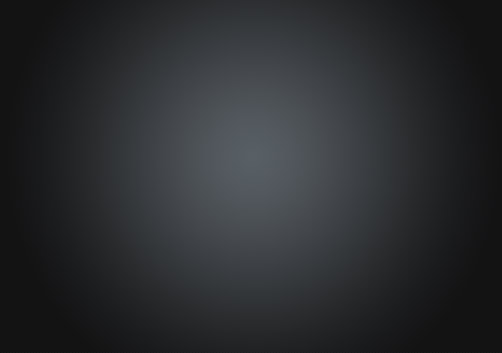
第五步:关闭观察组,打开包包图层,并为包包画上投影,直接用画笔画,模式为正片叠底。

第六步:最后的润色,复制一层包包。滤镜-锐化-USM锐化。数量21,半径198,确定。再次打开USB锐化,数量169,半径13.参数不需要按我的来,你对着图片给就行了,一次数量小半径大,一次数量大半径小。

第一步:把包包用钢笔工具抠出来,按CTRL+回车键建立街区,建立蒙版,新建一层命名为中性灰,填充50%灰(RGB:128、128、128)并把模式改为柔光。

第二步:新建一个组,命名为观察图层,在组内新建一个黑白和一个亮色曲线,方便我们观察产品的暗部细节。

第三步:在中性灰图层,用黑色画笔,画上暗部太亮的部分,同时也是加强暗部的过度均匀。用白色画笔,涂抹加强广告的部分。中性灰如下图。
这里需要注意透明度和流量的变化,也可以看这里的视频学习:有介绍流量的使用和快捷键使用方法。

再打开观察组的原图

打开中性灰后修的效果图:

第四步:在背景图层,新建一个径向渐变。颜色为偏冷的中灰色到深黑色。
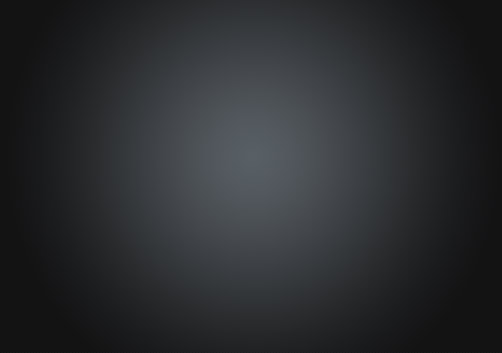
第五步:关闭观察组,打开包包图层,并为包包画上投影,直接用画笔画,模式为正片叠底。

第六步:最后的润色,复制一层包包。滤镜-锐化-USM锐化。数量21,半径198,确定。再次打开USB锐化,数量169,半径13.参数不需要按我的来,你对着图片给就行了,一次数量小半径大,一次数量大半径小。

学习 · 提示
相关教程
关注大神微博加入>>
网友求助,请回答!







